Next.js14 App Routerを使用しAPIで簡単なデータを取得&表示する
Next.js14に、新しい機能としてApp Routerが導入されました。
App Routerを使用してAPIでデータを取得&表示する方法で分かりやすくまとまったものがなかったので、今回、基本のやり方をまとめました。
APIでデータを取得し表示する流れ
APIへの接続…route.js
↓
データを加工し表示する…コンポーネント
↓
表示させたいページにコンポーネントをインポートし表示する…page.tsx
フォルダ構成
Next.js14ではフォルダ構成がルーティングといってURLの作成&構成もかねているため、フォルダ構成が大事になってきます。
直接page.tsxに取得したAPIのデータを加工する関数を書いてもいいのですが、とても長く見にくいコードになってしまいます。また変更や削除も難しくなります。
それぞれ表示するパーツごとにコンポーネント化し、それをインポートして取り込むのがスマートです。
以下、今回のフォルダ構成です。
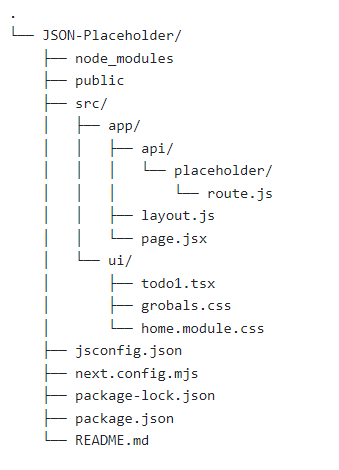
<ポイント>
・route.jsはapp/apiフォルダの配下に置く
・コンポーネントはapp/uiフォルダの配下におくと便利。uiという名称にしているが他の名称(例えばcompornents)でも分かりやすければOK。
簡単なAPI取得&表示を作成していきます
これまで説明した流れにそって簡単なAPIの表示を行います。
デモ用としてこのサイトのAPIを利用しました。便利なので練習用におすすめです。
JSON Placeholder
1.route.jsを作成
route.js
export const GET = async () => {
const response = await fetch('https://jsonplaceholder.typicode.com/todos/1');
const data = await response.json();
console.log(data);
return data;
};
2.コンポーネントを作る
todo1.tsx
"use client";
import React, { useEffect, useState } from 'react';
import { GET } from '../app/api/articles/route.js';
export function Page() {
const [data, setData] = useState(null);
useEffect(() => {
const fetchData = async () => {
const result = await GET();
setData(result);
};
fetchData();
}, []);
return (
<div>
{data && JSON.stringify(data, null, 2)}
</div>
);
}
3.ページに表示させる
JSON形式がそのまま表示されるシンプルな仕組みです。
2で作成したPage関数を<Page />として挿入することでシンプルなコードで表示が可能です。
page.tsx
"use client";
import { Page } from '../ui/todo1.tsx';
export default function Home() {
return (
<div>
<Page />
</div>
);
}
Discussion